CUPS por sus siglas en ingles Common Unix Printing System (Sistema de impresión común de Unix) es un sistema de impresión modular para sistemas operativos de tipo Unix que permite que un computador actúe como servidor de impresión. Un computador que ejecuta CUPS actúa como un servidor que puede aceptar tareas de impresión desde otros computadores clientes, los procesa y los envía a la impresora apropiada.
Instalación del Servicio de Impresión CUPS
1. Iniciamos nuestro servidor y abrimos una terminal, accedemos como usuario root, luego ejecutamos el comando yum -y install cups para instalar el servicio antes mencionado, una vez finalizado este proceso apagamos nuestra máquina virtual.
2. Accedemos a las configuraciones de nuestro servidor, nos ubicamos en Red, en la opción Conectado a establecemos Adaptador puente, en Avanzadas, en el apartado Modo promiscuo seleccionamos Permitir todo, verificamos que este marcada la opción Cable conectado y hacemos clic sobre el botón Aceptar, posterior a ello iniciamos nuestra máquina virtual.
3. Una vez encendida nuestra máquina virtual, abrimos una terminal y ejecutamos el comando ip addr, esta instrucción mostrará las tarjetas de red del sistema, así como la información disponible de ellas, en esta ocasión debemos fijarnos en la IP que contiene nuestra tarjeta de red, en este caso es 192.168.0.108.
4. Accedemos como usuario root y habilitamos el servicio CUPS mediante el comando systemctl enable cups, posterior a ello debemos iniciar el servicio con la instrucción systemctl start cups, ahora debemos acceder al archivo de configuración de cups, esto lo realizamos mediante el comando nano /etc/cups/cuosd.conf.
5. Una vez abierto el archivo, debemos agregar en la primera línea las palabras DefaultEncryption Never, a su vez, debemos dirigirnos a la línea comentada #Only listen for connections from the local machine. y debajo de ella escribimos Listen [ip de nuestra computadora], en este caso: Listen 192.168.0.108:631.
6. Agregamos lo siguiente: allow 192.168.0.0/24 en el apartado #Restrict access to the server. . ., aquí estamos indicando la sub red local donde se encuentra nuestro servidor, guardamos y salimos del archivo de configuración del servicio CUPS presionando la combinación de teclas Crtl + O y Crtl + X.
7. Ingresamos como usuario root y ejecutamos el comando systemctl restart cups para reiniciar el servicio de impresión CUPS y se guarden los cambios establecidos en el archivo de configuración. Luego indicamos la instrucción systemctl status cups para verificar el estado del servicio.
8. Para acceder a la interfaz de configuración del servicio de impresión CUPS, debemos abrir un navegador y escribir la siguiente dirección: localhost:631 y así podremos visualizar la interfaz de configuración del servicio.
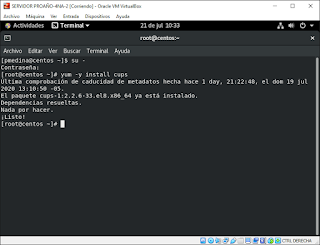







No hay comentarios:
Publicar un comentario